Einstellungen für Skonti festlegen: Vor Rechnungsgenehmigung
Legen Sie Ihre Skontobedingungen fest und wenden Sie sie auf bestellungsgesicherte Rechnungen an, um schneller bezahlt zu werden.
Benutzerhandbuch für Frühzahler-Rabatte: Vor Rechnungsgenehmigung
Upgrade auf Premium-Support! Unser Team engagierter Experten steht bereit, um Ihnen vorrangige Unterstützung, personalisierte Lösungen und eine schnelle Reaktion auf Probleme zu bieten.
Öffnen und laden Sie hier die neueste Version des Benutzerhandbuchs für Coupa Pay vor Rechnungsgenehmigung herunter.
Übersicht
Before Invoice Approval hilft Ihnen, früher bezahlt zu werden, indem Sie bevorzugte Skontobedingungen festlegen und aktualisieren können. Sie können diese Bedingungen automatisch auf alle oder ausgewählte Coupa-Kunden in einigen oder allen Ihrer bestellgesicherten Rechnungen anwenden. Ihre Kunden können auch spezifische Zahlungsbedingungen für Sie festlegen.
Dieses Handbuch zeigt die Grundlagen der Aktivierung Ihres Coupa Supplier Portal (CSP) -Benutzerkontos, sodass Sie sich bei Ihren Coupa-Kunden für die Option Before Invoice Approval (Vor der Rechnungsgenehmigung) entscheiden können.
Ihr Kunde kann Ihnen sowohl vor als auch nach Rechnungsgenehmigung Rabatte anbieten. Informationen zum Aktivieren nach Rechnungsgenehmigung finden Sie im Benutzerhandbuch für Frühzahlerrabatte: Nach Rechnungsfreigabe für Lieferanten
Einen Rabatt auf Transaktionsebene anbieten
Siehe auch: Manuelle Beschleunigung einer einzelnen Zahlung
Bieten Sie einen globalen Rabatt an
Siehe auch: Automatische Beschleunigung aller Zahlungen
Sie können Coupa-Rabatte für frühzeitige Bezahlung nutzen: Vor Rechnungsgenehmigung nur erfolgreich, wenn Ihre Kunden sie aktiviert haben.
Sie erhalten Benachrichtigungen über Kunden, die bereit sind, Skonto-Angebote anzunehmen, und Sie können Ihre Zahlungsbedingungen direkt über das Coupa Supplier Portal (CSP) festlegen oder über eine Bestell-E-Mail (PO) beschleunigen.
Sie können eine Netto-Zahlungsbedingung (zum Beispiel Net 90) in eine Skonto-Zahlungsbedingung (zum Beispiel 3%/30 Net 90) ändern.
Coupa Skonti für frühzeitige Bezahlung: Vor Rechnungsgenehmigung ändert nur die Zahlungsbedingungen. Es liegt im Ermessen Ihres Kunden, ob Sie die Rechnung vorzeitig bezahlen und den Rabatt in Anspruch nehmen oder den vollen Betrag in den Nettolaufzeittagen bezahlen.
Die Skontierung vor Rechnungsgenehmigung aktualisiert die bestehenden Skontobedingungen für frühzeitige Zahlung nicht. Es werden nur die Netto-Zahlungsbedingungen auf die von Ihnen ausgewählten Skonti für frühzeitige Zahlung aktualisiert. Somit ändert sich eine Laufzeit von 2 %/10 Net 30 nicht auf 1 %/10 Net 30. Es ändert sich nur das 30-Netto auf 1% 10-Netto 30.
1. Melden Sie sich vor Rechnungsfreigabe bei EPD an
Damit Sie ermäßigte Zahlungsbedingungen von einem Coupa-Käufer erhalten und akzeptieren können, muss der Käufer Ihr Unternehmen zunächst in seinem Coupa-Kernsystem aktivieren und Sie müssen als Lieferant im CSP registriert sein. Sie müssen zusätzlich über Administratorrechte im CSP verfügen, um auf die bevorzugten Zahlungsbedingungen für Frühzahlerrabatte (EPD) zugreifen zu können.
Als neuen Lieferanten registrieren
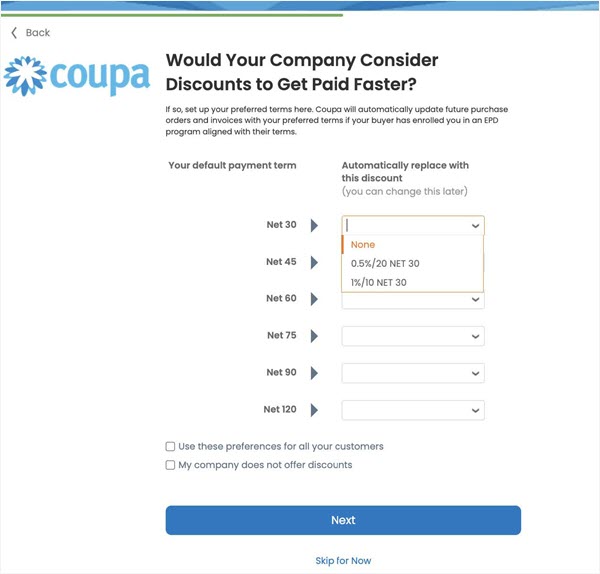
- Wählen Sie in der CSP-Begrüßungs-E-Mail des Coupa-Käufers die Option Coupa beitreten, um die CSP-Registrierungsanmeldung zu öffnen.
- Erstellen Sie auf den Grundlagen-Bildschirmen Ihre Anmeldung und geben Sie Ihre Unternehmensinformationen ein.
- Auf dem Zahlungsbildschirm werden Sie gefragt, ob Sie Skonti anbieten möchten, um schneller bezahlt zu werden. Hier können Sie alle Skonto-Zahlungsbedingungen anzeigen und auswählen, die Ihr Coupa-Käufer unter Zahlungsrabattpräferenzen angeboten hat:
- Wählen Sie unter Ihrer Standardzahlungsbedingung das Feld neben einer Nettobedingung aus, z. B. 30-tägige Zahlungsfrist.
- Wenn der Käufer rabattierte Bedingungen eingerichtet hat, wird unter Automatisch durch diesen Rabatt ein Dropdown-Menü mit einer oder mehreren Bedingungen angezeigt. Zum Beispiel bedeutet 1 %/10 Net 30, dass Sie einen Rabatt von 1 % anbieten, wenn die Zahlung bis zu 10 Tage nach dem Rechnungsdatum erfolgt.
- Sie können eine ermäßigte Laufzeit pro Nettolaufzeit auswählen.
- Aktivieren Sie das Kontrollkästchen Diese Präferenzen für alle Ihre Kunden verwenden, um diese bevorzugten Bedingungen global auf Ihre Coupa-Kunden auf dem CSP anzuwenden. Wenn nicht, können Sie Rechnungen auf Transaktionsebene beschleunigen (schneller bezahlt werden). Weitere Informationen finden Sie unter Opt in to Before Invoice Approval Rabatte.
- Klicken Sie auf Weiter, um eine Bestätigungsnachricht zu öffnen.
- Wählen Sie Verbessern Sie Ihr Coupa-Profil, um die Kundeneinrichtung auf dem CSP zu öffnen.
Wenn die von Ihnen ausgewählte Zahlungsbedingung mit einer der Rabattbedingungen auf Ihrer Coupa-Kundenseite übereinstimmt, wird dieser Rabatt automatisch der Transaktion zugewiesen.
Als bestehender Lieferant einrichten
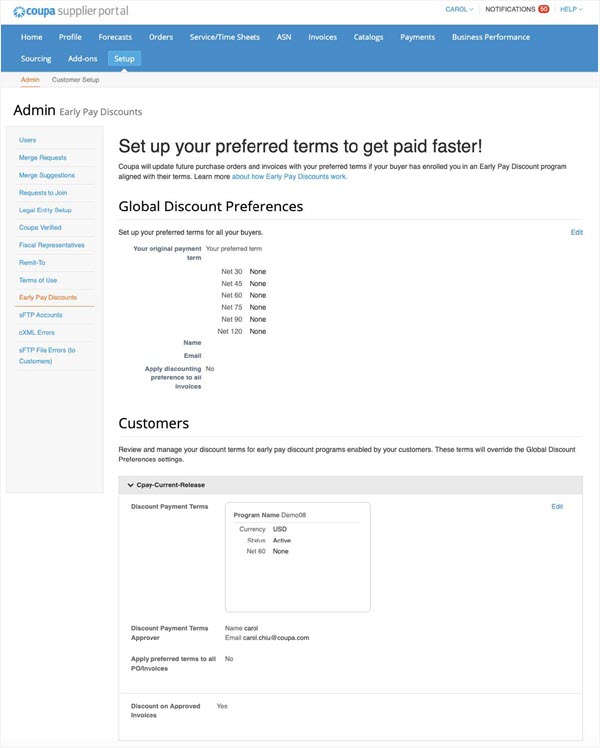
- Wählen Sie im CSP „Konfiguration“ > „Administration“ > „Vorauszahlung“.
- Wählen Sie auf der linken Seite der Admin-Seite Skonto für frühzeitige Bezahlung aus.
- Um bevorzugte Rabattbedingungen für globale Rabattpräferenzen festzulegen, wählen Sie die Schaltfläche Einstellungen bearbeiten oben rechts. Klicken Sie andernfalls auf die Schaltfläche Bearbeiten für einzelne Kunden am Seitenende.
- Verwenden Sie die Dropdown-Menüs, um die bevorzugten Skontobedingungen für frühzeitige Zahlung auszuwählen, die Sie vom Käufer akzeptieren:
- Wählen Sie neben der Netto-Laufzeit unter Ihrer ursprünglichen Zahlungsbedingung das Dropdown-Menü für Ihre bevorzugte Laufzeit aus, in dem eine oder mehrere Bedingungen angezeigt werden.
- Sie können eine ermäßigte Laufzeit pro Nettolaufzeit auswählen.
- Geben Sie den Namen und die E-Mail-Adresse der Person oder Gruppe in Ihrem Unternehmen ein, die Ihre bevorzugte Zahlungsbedingung für Skonti genehmigt hat (erforderlich).
HinweisDiese Informationen werden nur für Tracking- oder Auditzwecke verwendet und fügen dem Rabattprozess nirgendwo einen Genehmigungsschritt hinzu.
- Aktivieren Sie das Kontrollkästchen Auf ALLE Rechnungen anwenden, um diese bevorzugten Bedingungen global auf Ihre Coupa-Kunden auf dem CSP anzuwenden. Wenn nicht, können Sie Rechnungen auf Transaktionsebene beschleunigen (schneller bezahlt werden). Weitere Informationen finden Sie unter Opt in to Before Invoice Approval Rabatte.
2. Melden Sie sich für Rabatte vor Rechnungsfreigabe an
Wenn ein Coupa-Käufer eine Bestellung ausstellt, werden Sie per E-Mail benachrichtigt und/oder sehen die Bestellung im CSP. Sie können dann einen Rabatt entweder aus einer Bestellung (PO) oder einer PO-backed Rechnung anbieten.
Abhängig von Ihren Skontoeinstellungen für frühzeitige Bezahlung im CSP kann Ihre Rechnung eines Käufers auf zwei Arten abgezinst werden:
Manuelle Beschleunigung einer einzelnen Zahlung
Wenn Bevorzugte Bedingungen auf alle Bestellungen/Rechnungen anwenden in Ihren Kundeneinstellungen auf Nein eingestellt ist, können Sie die Funktion Schneller bezahlt werden verwenden:
- Wählen Sie in der Bestellbenachrichtigungs-E-Mail von Coupa Schneller bezahlt aus, um direkt zur CSP-Anmeldung zu gelangen.
- Nachdem Sie sich angemeldet haben, öffnet sich das Dialogfeld Early Payments, in dem Sie die aktuelle Zahlungsbedingung (z. B. Net 90) und ein Dropdown-Menü mit einer oder mehreren ermäßigten neuen Zahlungsbedingungen (z. B. 3%/30 Net 90) sehen. Es sind nur die Zahlungsbedingungen sichtbar, die die gleichen Netto-Zahlungsbedingungen haben wie Ihre bevorzugten Rabattbedingungen.
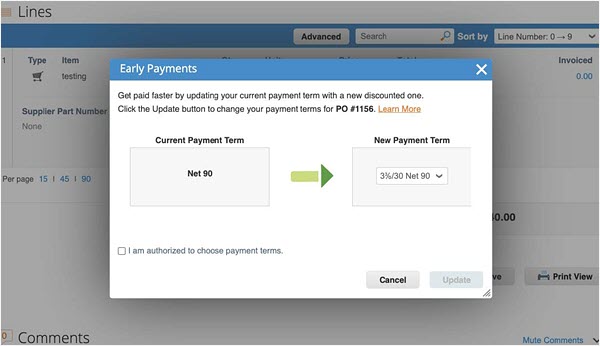
- Sie können entweder die Rabattlaufzeit im Dialog auswählen oder bei Bedarf zur Rechnung zurückkehren und dann in der Rechnung neben dem Feld Zahlungsbedingung auf die Schaltfläche Schneller bezahlt werden klicken.
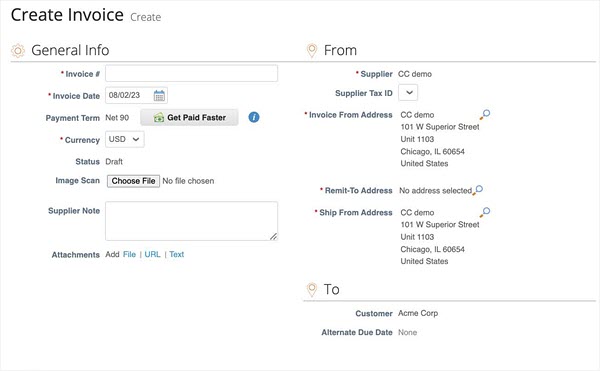
- Aktivieren Sie im Dialogfeld „Frühe Zahlungen“ das Kontrollkästchen Ich bin berechtigt, Zahlungsbedingungen auszuwählen, und klicken Sie dann auf Aktualisieren.
- Es öffnet sich ein Popup-Fenster, in dem Sie gefragt werden, ob Sie Ihre standardmäßigen Skonti für alle zukünftigen Bestellungen und Rechnungen für den jeweiligen Kunden aktualisieren möchten. Wenn du „Aktualisieren“ auswählst, werden deine Skontoeinstellungen für frühzeitige Bezahlung für diesen Kunden geöffnet.
HinweisKundenspezifische Zahlungsbedingungen überschreiben die Standard-Kundenpräferenzen.
- Wählen Sie Senden, wenn Sie bereit sind, die ermäßigte Rechnung zu senden.
- Sie sehen die Bestätigungsnachricht: Glückwunsch! Sie haben eine Zahlung mit Skonto für die Rechnung Nr. erhalten. Das neue Zahlungsziel wird auf Ihre Rechnung angewendet.
- Der Rechnungsstatus ändert sich in Genehmigung ausstehend und die Rechnung wird an Ihren Coupa-Käufer gesendet.
Wenn ein Skonto-Zahlungsziel auf eine Bestellung oder eine Rechnung angewendet wird, ist dieses Zahlungsziel auf der Bestellung/Rechnung verfügbar und es wurden Bedingungen aktualisiert, um eine schnellere Benachrichtigung zu erhalten. Sie werden über die Aktion in der Meldungsleiste benachrichtigt und die Änderung wird im Abschnitt Verlauf des CSP aufgezeichnet.
Alle Zahlungen automatisch beschleunigen
Wenn Sie standardmäßig bevorzugte Skonto-Zahlungsbedingungen für alle Rechnungen oder für einen bestimmten Kunden aktiviert haben, werden Ihre Rechnungen automatisch abgezinst, wenn sie den bevorzugten Bedingungen eines Käufers entsprechen:
- Gehen Sie im CSP zu Rechnungen oder Bestellungen. Wenn Sie mehr als einen Coupa-Kunden haben, verwenden Sie Kunden auswählen, um die Rechnungen Ihres spezifischen Käufers anzuzeigen.
- Wählen Sie Rechnung aus Bestellung erstellen und geben Sie dann die für die Rechnungsnummer relevanten Informationen ein.
- Unter Allgemeine Informationen werden die Bedingungen aktualisiert, um schneller bezahlt zu werden, anstatt die Schaltfläche Schneller bezahlt zu werden.
- Der Rabatt wird automatisch der Transaktion zugeordnet.
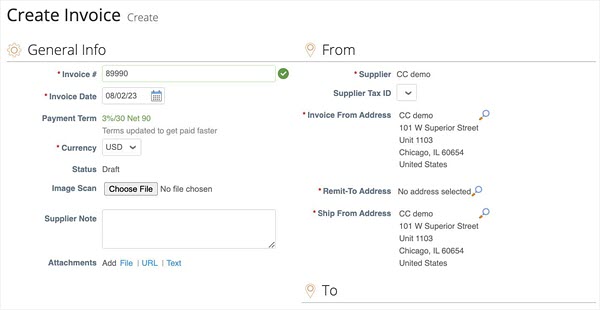
Sie haben nicht gefunden, wonach Sie gesucht haben? Aktualisieren Sie noch heute auf Premium-Support, um weitere Support-Funktionen freizuschalten.
